![]() Здравствуйте, друзья. Рада приветствовать вас на моем блоге. Сегодня поделюсь с вами не такой уж новой полезностью, по довольно нужной и интересной. Представьте себе, Evernote – сервис для хранения ваших данных в интернете, не на компьютере, где вечно не хватает места, а где-то там? в эфире.
Здравствуйте, друзья. Рада приветствовать вас на моем блоге. Сегодня поделюсь с вами не такой уж новой полезностью, по довольно нужной и интересной. Представьте себе, Evernote – сервис для хранения ваших данных в интернете, не на компьютере, где вечно не хватает места, а где-то там? в эфире.
Об этом сервисе я узнала еще летом, он стал для меня просто не заменимым!![]()
Как было раньше? Все нужное, например, пароли, какие то заметки, статьи, ссылки, скачанные материалы и книги, я хранила в компьютере. В основном домашнем стационарном. Но вот вдруг нужно поработать на ноутбуке или я нахожусь на работе, в поездке…что я делала? Я переносила нужную информацию на флешку и брала ее с собой. Бывало пару раз теряла, день на смарку. Да еще нужно всегда было помнить, на каком из компьютеров есть нужная информация.
Когда я открыла для себя Evernote, все изменилось. Теперь я просто во время работы, скидываю туда все что нахожу нужным и интересным и все! Доступ к Evernote я могу иметь из любой точки Земли (с других планет не пробовала).
Что это вообще такое и как устроен Evernote?
Где-то в в воздухе находится такое облачное хранилище и вы, причем совершенно бесплатное и можно закидывать туда все свои нужные файлы на 60 Мб в месяц. Если хранить там заметки, ссылки и какую то графику и не заливать видео, то 60 мб будет вполне достаточно, даже с избытком!
А для соединения с облачным с хранилищем на вашем на компьютере устанавливается программа. Могу установить эту программу на любом из 3 моих компьютеров. А могу и не устанавливать:))) Просто зайду на сайт Evernote и выполню вход с логином и паролем. Из любого места, лишь бы был комп! Неважно где я-в гостях, в поезде еду, в кафе сижу, лишь бы был доступ к интернету, любой. Зайдя в свой аккаунт в хранилище Evernote, я нахожу там все свои записи в том виде, в каком они и были. И там уже я могу отредактировать записи, писать статьи и сохранять их, для последующего размещения на блоге.
И конечно, все, что вы запишите и сохраните на любом компьютере , сразу же обновляется в облачном Evernote волшебной функцией синхронизации.
Evernote запросто можно синхронизировать с разными гаджетами, не только с мобильниками, куда также можно установить программу Evernote.
Что можно хранить в сервисе Evernote?
Любые заметки — текстовый редактор очень похож на обычный Word, фотографии, картинки -картинки, кстати, очень удобно перетаскивать с помощью мыши непосредственно в Evernote, хоть с компа, хоть с сайтов в любом браузере.
фотографии, картинки -картинки, кстати, очень удобно перетаскивать с помощью мыши непосредственно в Evernote, хоть с компа, хоть с сайтов в любом браузере.
И еще! Установить это расширение можно в браузере Google Chrome , и называется оно Evernote Web Clipper и надеюсь в моих видео вы видели как устанавливать приложения, вы можете легко сохранять в Evernote нужные вам странички. Я, кстати, уже создала несколько блокнотов в Evernote. Это такие проекты или папки, а в них уже вкладываются фотографии, заметки, картинки, статьи, ссылки и все остальное. Так вот, теперь я очень редко пользуюсь флешкой для переноса материалов, ведь гораздо проще войти просто в аккаунт.
К тому же в Evernote есть возможность зашифровать ваши данные, а значит можно хранить важные пароли.
Я не буду сейчас подробно писать о процессе работы с великолепным сервисом Evernote, все это прекрасно рассказывается в самом сервисе и причем на русском языке.
И еще! Важная штука. Когда вы заводите свой Evernote, вам дается входящий адрес для отправки заметок! Мой, например, такой tatyana67.750a73a@m.evernote.com и я могу со своего почтового ящика отправлять в облачный сервис письма с заметками, фотографиями и аудиозаписями! Они сразу же будут размещены в блокноте.
А у вас есть свое облако Evernote? Если еще нет, то вам сюда: https://www.evernote.com
И все же я решила записать видеоурок про это расширение:) :
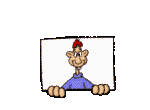





Спасибо, Татьяна! Полезная «примочка», не знал…….. надо будет установить!
Устанавливайте, не пожалеете:)))
Спасибо, Танечка, какой полезный сервис! А где эту программу установить и как? Или просто по ссылке лучше заходить? Что вы посоветуете?
Я на блоге разместила видео как попасть в этот Evernote:))) приходите смотреть:))
Чей то кнопки нажала, а видео нет… =-O
Сейчас отключу плагин
Спасибо, Таня, посмотрела и уже установила! Просто супер! 😀 И подруге послала ссылку на ваш блог с этой статьей и роликом! Очень вам благодарна! *KISSED* *IN LOVE*
Да, это классно! а еще обратите внимание: кликнув на каком либо сайте, картинке или еще где то, в выпадающем меню появляется строка со сноном:) Вы можете скачать в свой Эверноут сразу! не скачивая на комп, любой файл!
Татьяна, большое спасибо! А как сделать чтобы кнопка расширения находилась рядом с браузером постоянно?
Она и будет постоянно рядом, если у вас стоит расширение Визуальные закладки.
Не могу посмотреть видеоролик Ошибка 324 (net::ERR_EMPTY_RESPONSE): Сервер разорвал соединение, не отправив данные.
попробуйте посмотреть на YouTube этот ролик
Это что то у Вас там произошло:)
Спасибо, Татьяна! Установил и буду осваивать. Возник к Вам вопрос, понравилась
эта морда над соц. кнопками. Установил у себя на тестовом сайте, но у меня перед
кнопками стоят миниатюры похожих статей, а это не так впечатляет. Как это
хозяйство поменять местами. Кнопки соц. сетей на переднем плане, а миниатюры
под ними?
Вы знаете, а я вообще хочу убрать миниатюры и поставить плагин , где статьи отображаются просто списком.А то через эти миниатюры до комментариев далеко добираться. А вообще не знаю как поменять. Может на это влияет последовательность загрузки плагинов?
Спасибо, буду изучать и установлю 😉 *IN LOVE*
Это очень нужная вешь!:)
Ваш сайт — кладезь полезных советов. Спасибо